檢視交換器狀態
您可以檢視 Lenovo XClarity Administrator 管理的所有交換器的狀態。
關於此作業
下列狀態圖示用於指出裝置的整體性能。如果憑證不符合,「(Untrusted)」會附加到每部應用裝置的狀態,例如 Warning (Untrusted)。如果發生連線問題或裝置連線不受信任,「(Connectivity)」會附加到每部應用裝置的狀態,例如 Warning (Connectivity)。
(
 ) 嚴重
) 嚴重一個或多個溫度感應器處於故障範圍內。
風扇模組或風扇未正常運作,如下所述:
RackSwitch G8124-E:一個或多個風扇以低於或等於 100 RPM 的速度執行。
RackSwitch G8052:處於良好狀態的風扇模組不到三個。如果該模組中的風扇以超過 500 RPM 的速度執行,表示風扇模組處於良好狀態。
RackSwitch G8264、G8264CS、G8332、G8272:處於良好狀態的風扇模組不到四個。如果該模組中的風扇以超過 500 RPM 的速度執行,表示風扇模組處於良好狀態。
RackSwitch G8296:處於良好狀態的風扇不到三個。如果該模組中的風扇以超過 480 RPM 的速度執行,表示風扇模組處於良好狀態。
RackSwitch G7028、G7052:處於良好狀態的風扇模組不到三個。如果該模組中的風扇以超過 500 RPM 的速度執行,表示風扇模組處於良好狀態。
有一個電源供應器已關閉。
- (
 ) 警告
) 警告一個或多個溫度感應器處於警告範圍內。
快閃記憶體中發生危急傾出的狀況。
- (
 ) 暫止
) 暫止 (
 ) 參考資訊
) 參考資訊- (
 ) 正常
) 正常所有溫度感應器都處於正常範圍內。
所有風扇模組或風扇都正常運作。
兩個電源供應器都已開啟。
快閃記憶體中未發生危急傾出的狀況。
- (
 ) 離線
) 離線 (
 ) 不明
) 不明
開啟
關閉
關閉
待命
休眠
不明
程序
如要檢視受管理交換器的狀態,請完成下列一個或多個動作。
在 XClarity Administrator 功能表列上,按一下。「儀表板」頁面會顯示所有受管理交換器及其他資源的概觀和狀態。
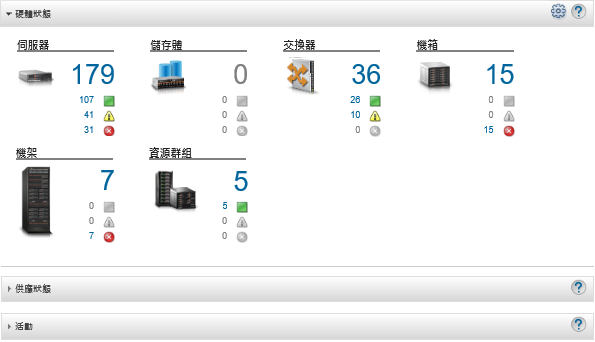
在 XClarity Administrator 功能表列上,按一下。交換器頁面會顯示所有受管理交換器的表格檢視。
請將表格欄排序,以便找出您要管理的交換器。此外,也請在過濾器欄位中輸入文字(例如名稱或 IP 位址),然後按一下狀態圖示僅列出符合所選準則的交換器。
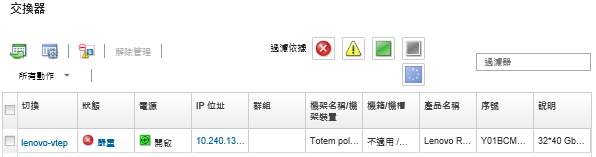 您可以在此頁面上執行下列動作:
您可以在此頁面上執行下列動作:- 檢視有關交換器的詳細資訊(請參閱檢視交換器的詳細資料)。
- 按一下或,可在圖形機架或機箱視圖中檢視 Flex 交換器。
- 按一下,可在圖形機架視圖中檢視 RackSwitch 交換器。
- 按一下 IP 位址鏈結,以啟動交換器的管理控制器 Web 介面(請參閱 啟動交換器的管理控制器介面)。
- 啟動交換器 SSH 主控台(請參閱啟動交換器的遠端 SSH 階段作業)。
- 開啟和關閉交換器電源(請參閱 開啟和關閉交換器電源)。
- (僅限 RackSwitch 交換器)選取交換器並按一下,以修改系統資訊。
- 如要重新整理庫存,請選取伺服器並按一下。
- 選取交換器並按一下,將一個或多個交換器的詳細資訊匯出至單一 CSV 或 JSON 檔案(請參閱排除事件)。註您一次可以匯出最多 60 個裝置的庫存資料。提示將 CSV 檔案匯入 Microsoft Excel 時,Excel 會將只包含數字的文字值視為數值(例如 UUID)。若要更正此錯誤,請將每個儲存格的格式設為文字。
- 若要從顯示事件的所有頁面上排除您沒有興趣的事件,可按一下排除事件圖示 (
 )(請參閱 排除事件)。
)(請參閱 排除事件)。 - (僅限 Flex 交換器)若要解決交換器安裝所在機箱中,XClarity Administrator 安全憑證與 CMM 安全憑證之間可能產生的問題,可選取交換器,並按一下(請參閱解決不受信任的伺服器憑證)。
按一下或,在靜態資源群組中新增或移除交換器。